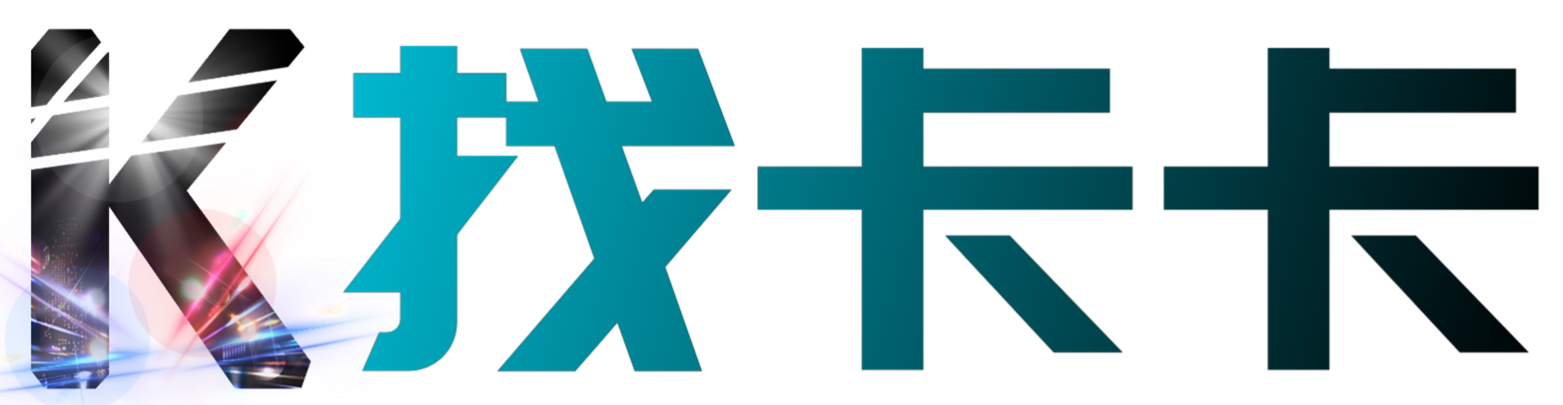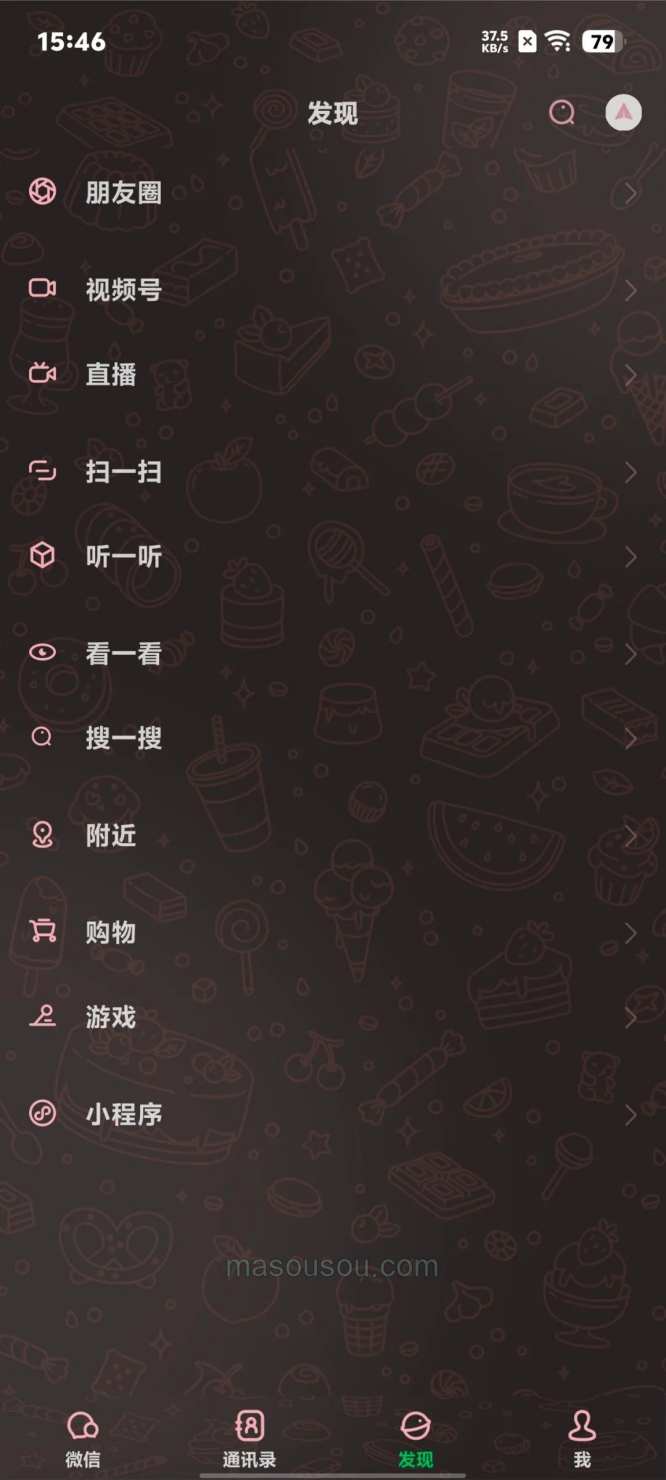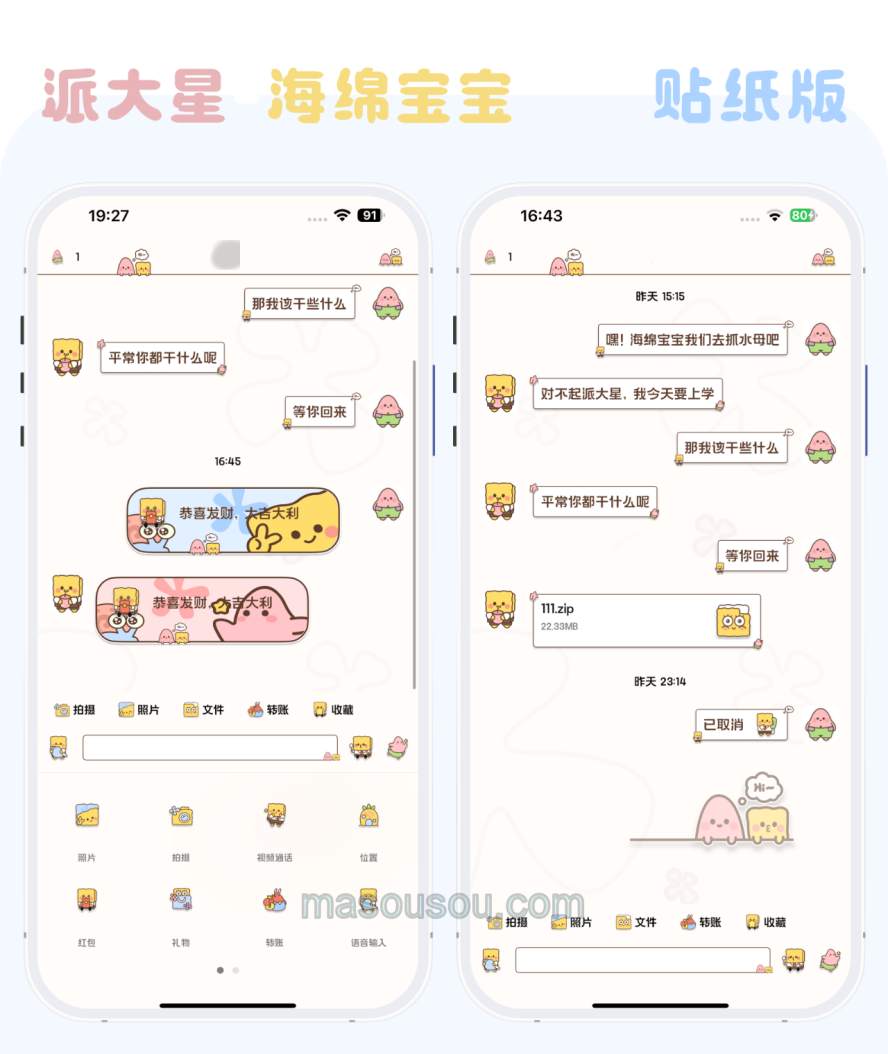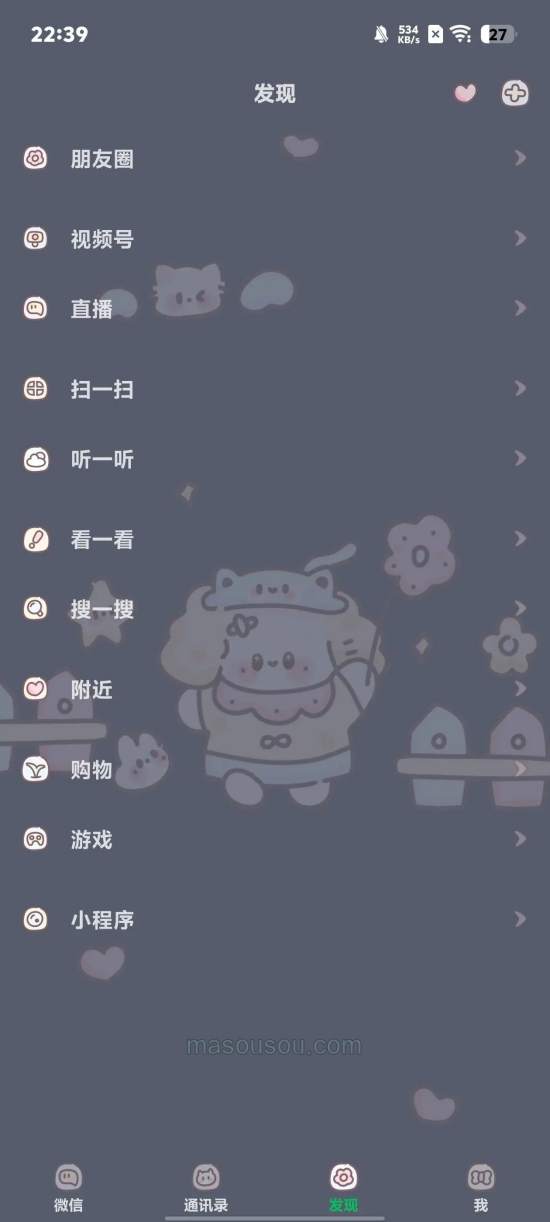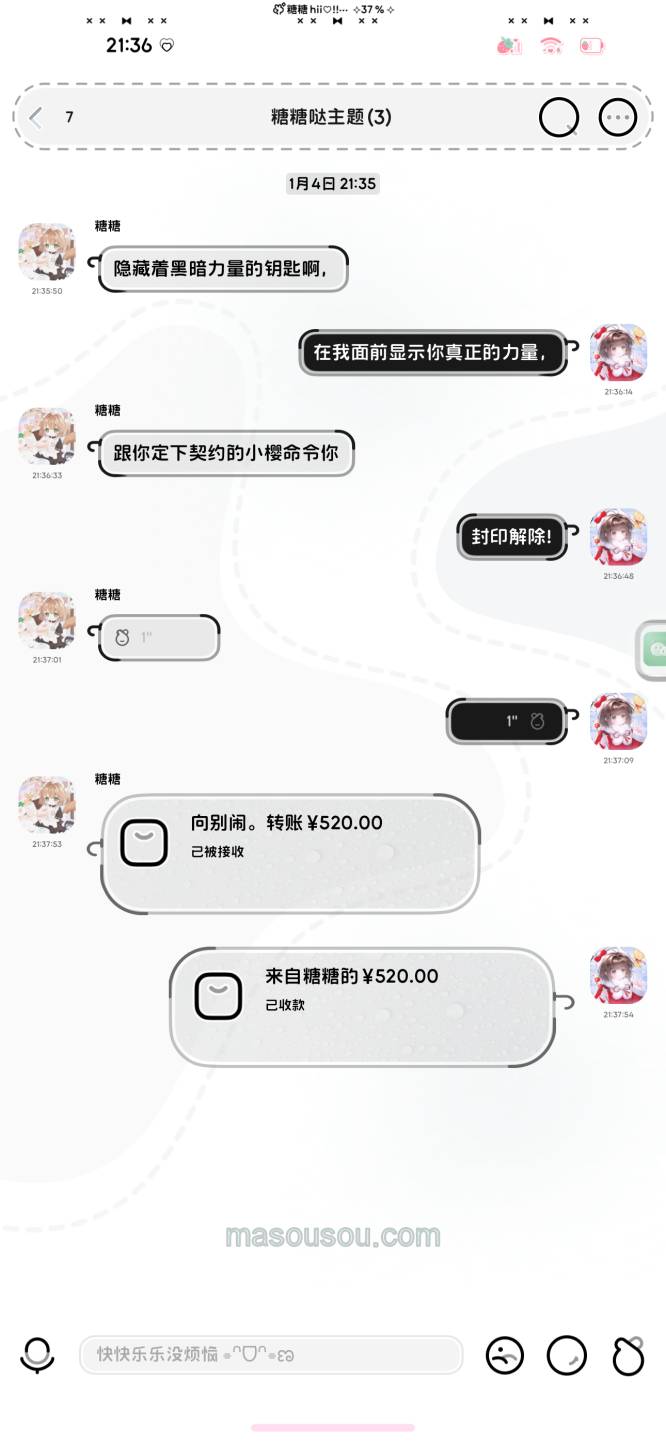【苹果UDID微信定制服务】【UDID定制版本的特点】【UDID定制版微信定制流程】
 udid定制证书有什么用)" title="UDID定制壹号定制_iphone 查看udid(苹果udid定制证书有什么用)" />
udid定制证书有什么用)" title="UDID定制壹号定制_iphone 查看udid(苹果udid定制证书有什么用)" />
标题:UDID定制壹号定制_iphone 查看UDID:掌握iPhone设备信息的关键
在日常使用iPhone的过程中,了解设备的UDID(Unique Device Identifier,唯一设备标识符)可以对某些高级功能和应用程序的定制化有很大帮助。特别是在开发者和高级用户中,掌握和使用UDID可以带来许多便利。本文将介绍UDID的概念、如何查看UDID以及一些热门软件工具的使用方法,帮助用户更好地管理和定制他们的iPhone设备。
什么是UDID?
UDID是iPhone设备的唯一标识符,它由一串32位的字母和数字组成。每台iPhone设备都有一个独特的UDID,这使得它在全球范围内是唯一的。UDID在设备的生产过程中由苹果公司生成,用于识别设备和追踪设备的使用情况。对于开发者来说,UDID在测试和开发阶段非常重要,因为它可以帮助他们为特定设备创建定制化的应用程序版本。
如何查看UDID?
查看UDID的方法有很多,下面我们将介绍几种常用的方式:
1. 使用iTunes查看UDID
- 将iPhone通过USB数据线连接到电脑上,确保iTunes已经安装并启动。
- 在iTunes中,点击左上角的设备图标,进入设备信息页面。
- 在“摘要”选项卡下,点击“序列号”字段,UDID会出现。如果想复制UDID,点击“序列号”字段几次,UDID将显示在同一位置,可以复制并保存。
2. 通过Xcode查看UDID
- 如果你是一位开发者,可以使用Xcode来查看UDID。首先确保你已经安装了Xcode,并将iPhone连接到Mac电脑。
- 打开Xcode,进入“窗口”菜单,选择“设备和模拟器”选项。
- 在“设备”列表中选择你的iPhone,UDID会显示在设备信息中,可以复制到剪贴板。
3. 利用第三方软件查看UDID
有很多第三方应用程序可以帮助你轻松查看iPhone的UDID。以下是几个热门的软件工具:
- iMazing:iMazing是一款功能强大的iOS设备管理工具,除了可以查看UDID外,还可以进行备份、恢复、数据传输等操作。安装并启动iMazing,连接你的iPhone,然后选择“设备信息”页面,UDID会被列出。
- 3uTools:3uTools是一款全能的iOS设备管理工具,支持查看设备的UDID、进行系统恢复、数据备份等。安装3uTools,连接你的iPhone,选择“设备信息”选项卡,UDID会显示在列表中。
- iExplorer:iExplorer也是一款方便的iOS设备管理工具,能够查看和管理设备中的文件和数据。安装iExplorer,连接iPhone后,进入“设备信息”部分,可以找到UDID。
UDID的实际应用
了解UDID的实际应用场景可以帮助你更好地利用这一信息。对于开发者而言,UDID是测试应用程序的重要工具,尤其是在测试版本或内测版的发布过程中。通过UDID,开发者可以将应用程序绑定到特定设备上,从而避免普通用户下载和使用未完成的测试版。
另外,一些服务提供商和应用程序也需要UDID来为用户提供个性化的服务。例如,一些应用可能会要求输入UDID以便于生成定制化的配置文件或进行设备认证。
总结
掌握如何查看和使用iPhone的UDID是每个iPhone用户,尤其是开发者和高级用户的重要技能。通过iTunes、Xcode或第三方软件工具,你可以轻松获取你的设备UDID,并在需要时进行有效利用。了解这些工具和方法,可以帮助你更好地管理你的iPhone设备,并提升使用体验。如果你还没有尝试过这些工具,不妨立即行动,看看这些实用的软件能为你带来怎样的便利。
UDID定制壹号定制_iphone 查看udidUDID定制版本平台,UDID定制靠谱
未经允许不得转载! 作者:找卡卡,转载或复制请以超链接形式并注明出处找卡卡-激活码商城-激活码发卡网-云端秒抢大全。
原文地址:https://zhaokaka.com/post/9757.html发布于:2024-08-28